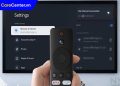Laptop không lên màn hình là một trong những lỗi phổ biến khiến người dùng hoang mang, đặc biệt khi không rõ nguyên nhân do đâu. Tình trạng này có thể đến từ phần cứng, phần mềm hoặc lỗi kết nối đơn giản. Care Center sẽ giúp bạn nhận diện các nguyên nhân thường gặp và gợi ý cách sửa laptop không lên màn hình hiệu quả nhất.
Xem nhanh
9 nguyên nhân và cách sửa laptop không lên màn hình hiệu quả
Dưới đây là 9 nguyên nhân phổ biến khiến laptop không lên màn hình và cách khắc phục hiệu quả mà bạn có thể tự kiểm tra tại nhà trước khi mang máy đi sửa.
Laptop quá nóng do hoạt động quá công suất
Nếu bạn sử dụng laptop để chạy các tác vụ nặng trong thời gian dài hoặc thiết bị bị bám nhiều bụi bẩn khiến tản nhiệt kém, laptop có thể nóng lên nhanh chóng và dẫn đến tình trạng tự tắt máy. Khi đó, bạn sẽ không thể bật máy trở lại.
Cách khắc phục:
Hãy để máy nghỉ khoảng 15–20 phút cho nguội hẳn rồi bật lại. Đồng thời, bạn nên thường xuyên vệ sinh bên trong máy, tra keo tản nhiệt định kỳ và nâng cấp phần cứng nếu thường xuyên dùng các phần mềm nặng.

Nguồn điện không ổn định
Nguồn điện chập chờn có thể gây cháy nguồn CPU, RAM hoặc chipset khiến laptop không khởi động được.
Cách xử lý:
Người dùng nên sử dụng ổn áp hoặc nguồn điện ổn định để bảo vệ máy. Nếu đã có sự cố, bạn cần thay nguồn cho bo mạch chủ (mainboard) tại trung tâm sửa chữa uy tín.

Màn hình laptop bị hư
Khi laptop vẫn chạy nhưng màn hình đen hoàn toàn, có thể có những vết nứt hoặc không hiện hình ảnh, khả năng cao màn hình đã bị hư hoặc vỡ.
Cách xử lý:
Bạn có thể sửa laptop không lên màn hình bằng cách thử kết nối laptop với màn hình ngoài bằng cáp HDMI hoặc VGA. Nếu màn hình ngoài hoạt động bình thường, điều đó xác nhận màn hình laptop bị hỏng và cần thay mới.

Pin laptop bị lỗi
Pin hỏng cũng là lý do phổ biến khiến bạn không thể mở máy nếu không cắm sạc.
Cách khắc phục:
Hãy cắm sạc để kiểm tra. Nếu máy lên nguồn khi có sạc nhưng không thể hoạt động bằng pin, bạn nên thay pin mới để đảm bảo hoạt động ổn định.

Hỏng mainboard
Mainboard đóng vai trò kết nối toàn bộ linh kiện bên trong máy. Nếu bo mạch chủ hỏng, laptop sẽ không khởi động được dù các bộ phận khác vẫn hoạt động tốt.
Cách sửa laptop không lên màn hình:
Việc thay hoặc sửa mainboard là kỹ thuật phức tạp, bạn nên mang máy đến trung tâm bảo hành hoặc đơn vị sửa chữa chuyên nghiệp để kiểm tra chính xác lỗi và xử lý an toàn.

Cao áp màn hình bị lỗi
Nếu bạn vẫn nghe tiếng quạt, Windows khởi động nhưng màn hình không sáng thì có thể bo mạch cấp nguồn cho đèn nền đã bị hỏng.
Cách khắc phục:
Đây là lỗi kỹ thuật liên quan đến phần board điện tử, bạn cần mang máy đến trung tâm sửa chữa uy tín để kiểm tra và thay thế linh kiện nếu cần.

Lỗi RAM
RAM bị hỏng hoặc lỏng có thể ngăn không cho laptop hiển thị hình ảnh dù máy vẫn bật.
Cách xử lý:
Bạn có thể tháo RAM ra và vệ sinh nhẹ, sau đó lắp lại chắc chắn. Nếu có máy khác, hãy thử RAM đó trên máy khác để xác định chính xác tình trạng.

Card màn hình bị lỗi
Card đồ họa hỏng sẽ khiến máy không thể xuất hình ảnh ra màn hình dù máy vẫn chạy ngầm.
Cách khắc phục:
Trường hợp này nên nhờ kỹ thuật viên kiểm tra, sửa laptop không lên màn hình hoặc thay card màn hình (nếu dùng loại rời).

Lỗi BIOS
Nếu máy chỉ hiển thị màn hình BIOS mà không vào được hệ điều hành, có thể BIOS bị lỗi hoặc pin BIOS đã hết.
Cách xử lý:
Hãy thử thay pin BIOS hoặc cập nhật lại BIOS phiên bản mới. Nếu bạn không rành, nên mang máy đến trung tâm uy tín để kỹ thuật viên hỗ trợ.

Lưu ý khi sửa laptop không lên màn hình tại nhà
Khi gặp lỗi laptop không lên màn hình, bạn có thể tự kiểm tra và xử lý tại nhà. Tuy nhiên, để đảm bảo an toàn cho thiết bị và bản thân, cần chú ý các điểm sau:
Đọc kỹ hướng dẫn trước khi sửa chữa
Trước khi tháo lắp hay can thiệp vào phần cứng, hãy đọc kỹ sách hướng dẫn của hãng sản xuất hoặc xem các video hướng dẫn đáng tin cậy. Nếu không chắc chắn, đừng cố thử vì có thể làm hư hỏng nặng hơn.
Dùng đúng dụng cụ và chống tĩnh điện
Chỉ sử dụng bộ tua vít chuyên dụng cho laptop, tránh dùng lực mạnh. Ngoài ra, nên đeo vòng chống tĩnh điện để bảo vệ linh kiện tránh bị chập cháy do điện tích cơ thể.

Kiểm tra nguồn và tháo pin trước khi thao tác
Đảm bảo laptop đã tắt hoàn toàn và không cắm sạc. Trước khi tháo linh kiện, hãy tháo pin ra để tránh nguy cơ rò điện hoặc chạm mạch khi sửa laptop không lên màn hình.
Khi nào nên mang laptop đến trung tâm sửa chữa?
Dù có thể xử lý một số lỗi cơ bản tại nhà, nhưng với các tình trạng sau, bạn nên mang máy đến trung tâm sửa laptop chuyên nghiệp:
- Đã thử nhiều cách nhưng laptop vẫn không hiển thị hình ảnh
- Máy có mùi khét, dấu hiệu cháy linh kiện
- Màn hình bị vỡ, sọc nặng hoặc đơ hoàn toàn
- Laptop bị va đập mạnh, móp khung
- Quạt tản nhiệt bám nhiều bụi nhưng không biết cách vệ sinh an toàn

Trong các trường hợp này, việc cố tự sửa có thể khiến tình trạng trở nên nghiêm trọng hơn. Thay vào đó, hãy chọn trung tâm sửa laptop uy tín để được kiểm tra và xử lý đúng lỗi.
Sửa laptop không lên màn hình có thể đơn giản nếu chỉ là lỗi nhẹ như lỏng RAM hay cáp màn hình. Tuy nhiên, với các lỗi liên quan đến mainboard, card đồ họa hay cháy linh kiện, bạn nên để kỹ thuật viên chuyên nghiệp như Care Center sẽ được xử lý một cách nhanh chóng!
Đọc thêm:
- 11 Phần mềm chỉnh sửa video trên laptop được ưa chuộng sử dụng nhất
- 5 Cách reset lại laptop Win 10/11 không lo mất dữ liệu
- Cách quay màn hình laptop HP không cần app, có tiếng đầy đủ
- Cách quay màn hình laptop có tiếng chỉ thông qua vài bước đơn giản
Địa chỉ Trung tâm bảo hành Care Center
64 Bạch Đằng, P.14, Quận Bình Thạnh, Tp. HCM